安装MINGW64编译器
mingw64是windows上的一款C编译器,可在线安装或者离线安装,推荐离线安装
1. 离线安装
github: 链接地址
(1) 点击github链接,下载所需版本的mingw压缩包
(2) 解压到随意一个路径,最好不要有中文路径
(3) 配置环境变量,右键此电脑,点击系统高级设置->环境变量,选择系统变量中的Path,点击编辑,将刚才解压后的mingw64中D:/Kit/mingw64/bin文件夹路径添加进去,保存退出
(4) 在cmd中输入gcc -v,显示gcc版本即为成功
2.在线安装
下载.exe文件安装即可
配置VSCode
第一步肯定是下载安装VSCode了
1.下载插件
在vscode的插件商城中下载这两个插件,有需要还可以下载汉化插件,在商城里搜索Chinese (Simplified)
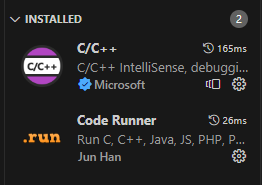
2.两个配置文件
(1)首先打开一个文件夹作为vscode放当前项目文件的起始文件夹
file -> open folder
(2)在打开的文件夹中新建.vscode文件夹,这是存放后面的配置文件的。在.vscode文件夹中新建tasks.json、launch.json两个配置文件。
(3)然后就可以创建自己的项目,新增C文件,编写C代码,运行或者调试了。注意调试时调用的是windows的终端,程序运行结束后会直接关闭,因此需要打个断点在最后或者加个getchar()使程序停住。
tasks.json
注意,如果是c++的话需要将"command的gcc改为g++",
{
"version": "2.0.0",
"tasks": [
{
"label": "gcc",
"command": "gcc",
"args": [
"-g",
"${file}",
"-o",
"${fileDirname}/${fileBasenameNoExtension}.exe"
],
"problemMatcher": {
"owner": "cpp",
"fileLocation": [
"relative",
"${workspaceRoot}"
],
"pattern": {
"regexp": "^(.*):(\\d+):(\\d+):\\s+(warning|error):\\s+(.*)$",
"file": 1,
"line": 2,
"column": 3,
"severity": 4,
"message": 5
}
},
"group": "build"
},
{
"type": "cppbuild",
"label": "C/C++: gcc.exe build active file",
"command": "D:\\Development_Kit\\mingw64\\bin\\gcc.exe", //该路径需更换为自己的
"args": [
"-fdiagnostics-color=always",
"-g",
"${file}",
"-o",
"${fileDirname}\\${fileBasenameNoExtension}.exe"
],
"options": {
"cwd": "${fileDirname}"
},
"problemMatcher": [
"$gcc"
],
"group": {
"kind": "build",
"isDefault": true
},
"detail": "Task generated by Debugger."
}
]
}
launch.json
{
"version": "0.2.0",
"configurations": [
{
"name": "(gdb) Launch", // 配置名称,将会在启动配置的下拉菜单中显示
"type":"cppdbg", // 配置类型,这里只能为cppdbg
"request": "launch", //请求配置类型,可以为launch(启动)或attach(附加)
"program":"${workspaceFolder}/${fileBasenameNoExtension}.exe", // 将要进行调试的程序的路径
"args": [], // 程序调试时传递给程序的命令行参数,一般设为空即可
"stopAtEntry":false, // 设为true时程序将暂停在程序入口处,一般设置为false
"cwd":"${workspaceFolder}", // 调试程序时的工作目录,一般为${workspaceRoot}即代码所在目录workspaceRoot已被弃用,现改为workspaceFolder
"environment": [],
"externalConsole": true, // 调试时是否显示控制台窗口,一般设置为true显示控制台
"MIMode": "gdb",
"miDebuggerPath":"D:/Development_Kit/mingw64/bin/gdb.exe", // miDebugger的路径,注意这里要与MinGw的路径对应
"preLaunchTask": "gcc", // 调试会话开始前执行的任务,一般为编译程序,c++为g++, c为gcc
"setupCommands": [
{
"description": "Enable pretty-printing for gdb",
"text": "-enable-pretty-printing",
"ignoreFailures": false
}
]
}
]
}